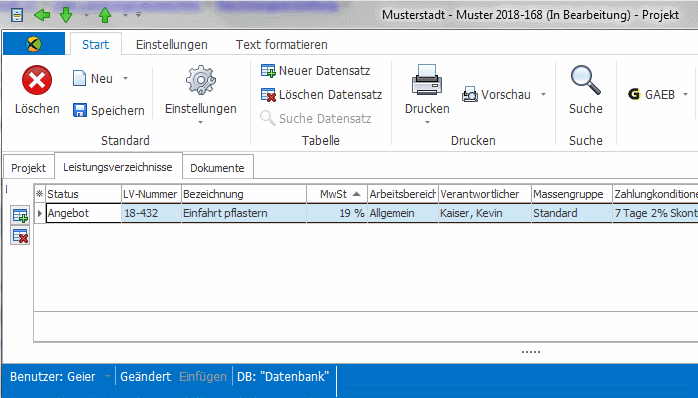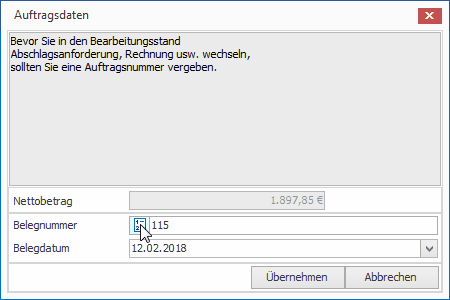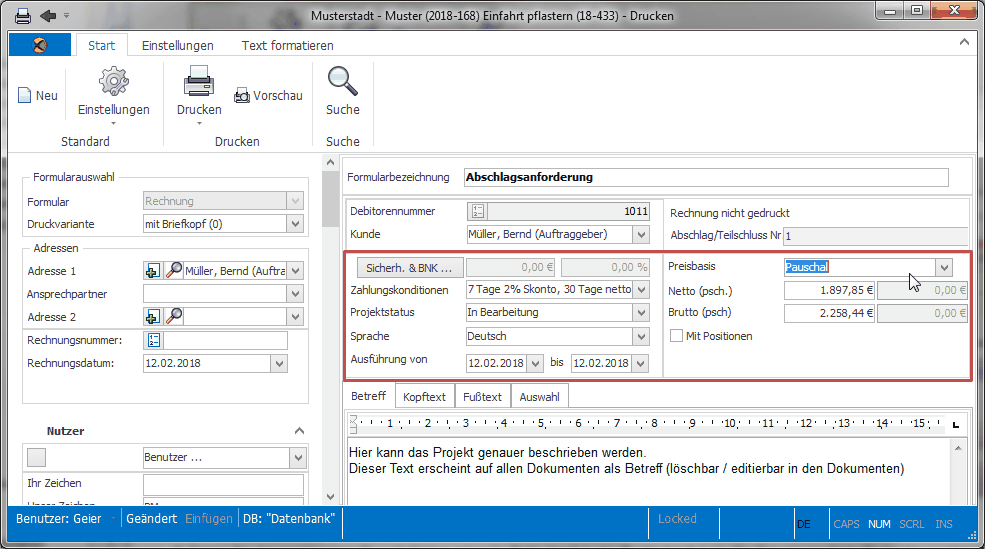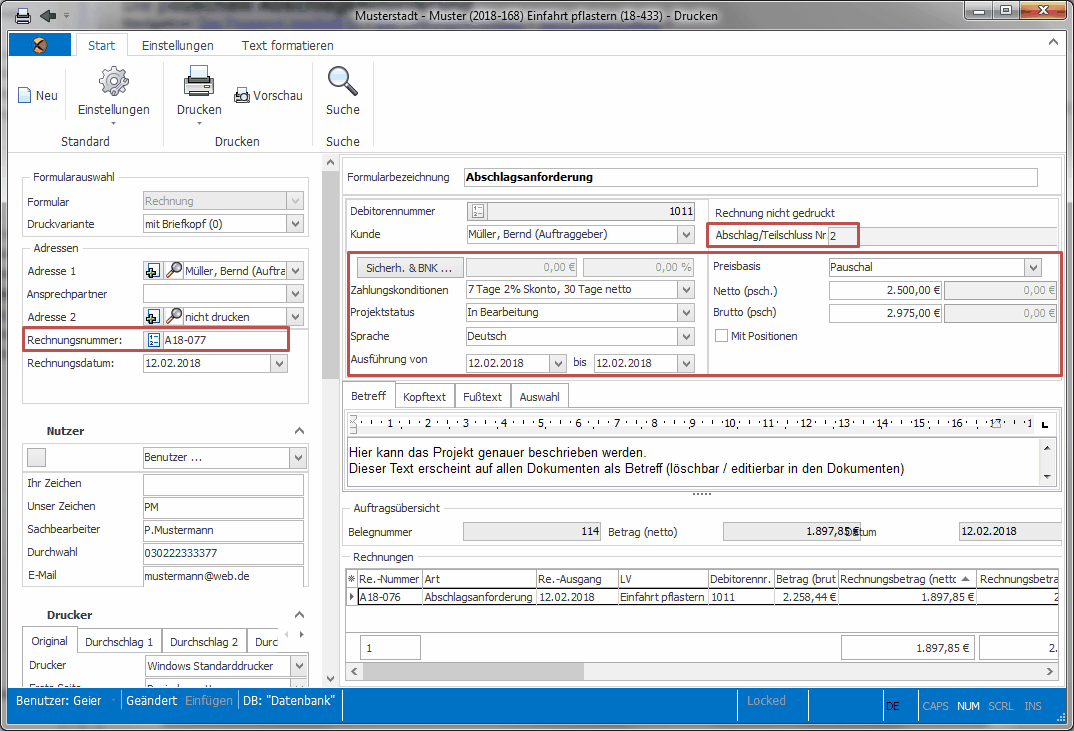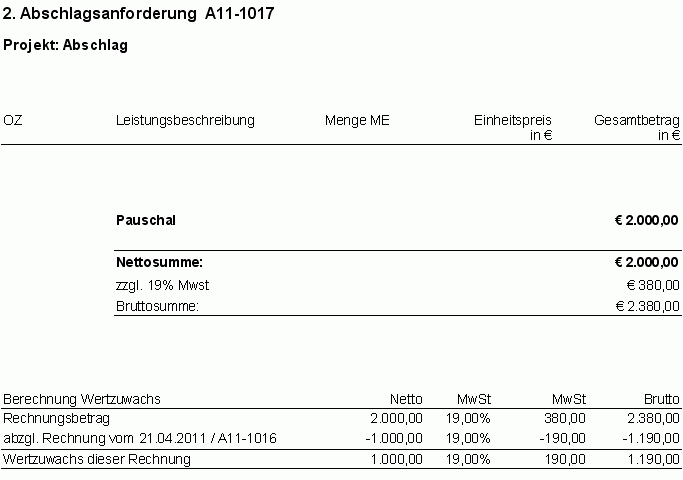|
In mexXsoft X2 haben Sie neben der einmaligen Rechnungsstellung zusätzlich die Möglichkeit, z.B. einen längerfristigen Auftrag in Form von Abschlagsanforderungen mit abschliessender Schlussrechnung abzurechnen. Die Abschlagsanforderungen können pauschal oder positionsbezogen berechnet werden. Über die Zahlungskontitionen ist zusätzlich einstellbar, ob das Skonto (sofern erwünscht) auf den Wertzuwachs oder den Gesamtbetrag angerechnet wird.
Um eine pauschale Abschlagsanforderung zu stellen, gehen Sie bitte wie folgt vor:
|
1.
|
Erstellen Sie ein neues LV mit dem Status Abschlagsanforderung oder ändern Sie den Status des LVs zu Abschlagsanforderung und öffnen Sie das LV durch einen Doppelklick.
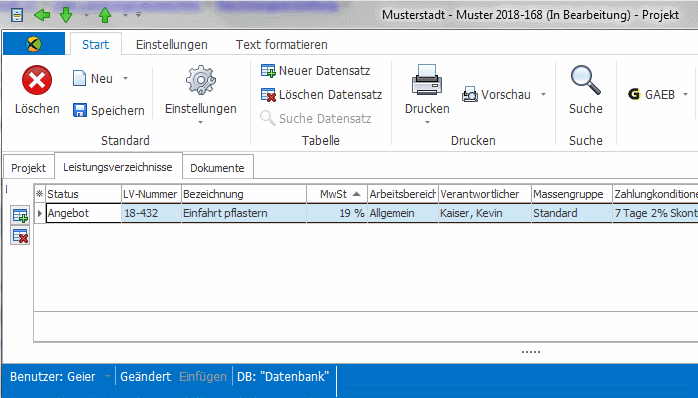
|
|
2.
|
Tragen Sie im dem sich öffnenden Fenster Auftragsdaten eine Belegnummer ein. Dies kann manuell oder automatisch durch Klick auf den  -Button geschehen. -Button geschehen.
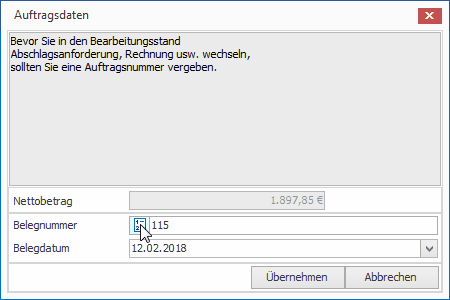
|
Bestätigen Sie die Eingaben mit Klick auf Übernehmen
|
3.
|
Öffnen Sie nun das LV durch Doppelklick auf die Tabellenzeile.
|
|
4.
|
Klicken Sie auf  Drucken, um den Druckdialog zu öffnen und vergeben Sie eine Debitorennummer (sofern der Empfängeradresse noch keine zugeordnet ist) und eine Rechnungsnummer. Wählen Sie über die Menütaste Drucken, um den Druckdialog zu öffnen und vergeben Sie eine Debitorennummer (sofern der Empfängeradresse noch keine zugeordnet ist) und eine Rechnungsnummer. Wählen Sie über die Menütaste  Mengen aus LV. Das Feld Abschlag/Teilschnluss Nr trägt voreingestellt bereits die Nr. 1: Mengen aus LV. Das Feld Abschlag/Teilschnluss Nr trägt voreingestellt bereits die Nr. 1:
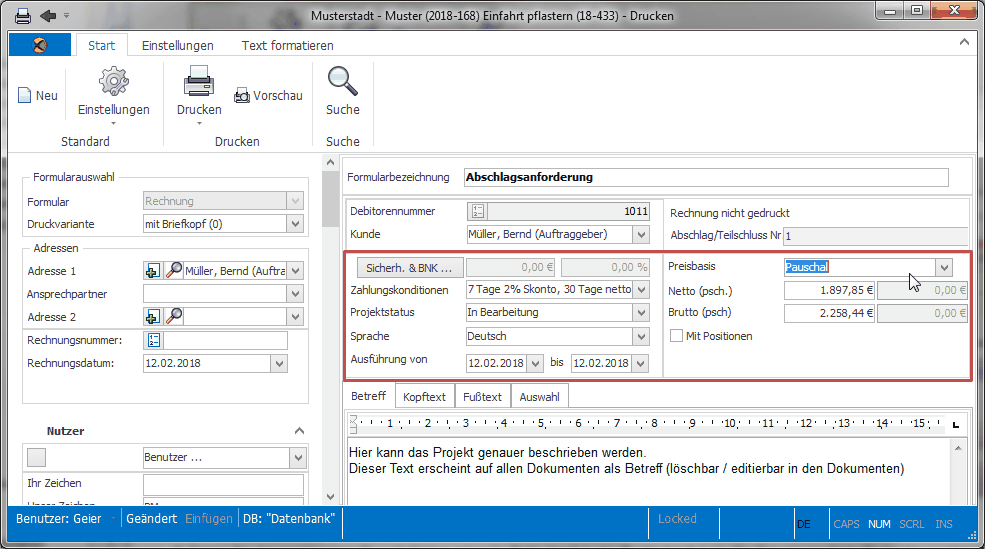
|
|
5.
|
Tragen Sie optional einen Sicherheitseinbehalt sowie Baunebenkosten im Feld Sicherh. &BNK... ein.
|
|
6.
|
Tragen Sie den gewünschten Pauschalbetrag entweder Netto (psch.) oder Brutto (psch.) ein. Die Berechnung Netto/Brutto des zweiten Wertes erfolgt automatisch.
|
|
7.
|
Über die Checkbox  Mit Positionen können Sie festlegen, ob die Positionen des LVs in der Rechnung aufgeführt werden, oder nicht. Mit Positionen können Sie festlegen, ob die Positionen des LVs in der Rechnung aufgeführt werden, oder nicht.
|
|
8.
|
Drucken Sie die Abschlagsanforderung aus. Bestätigen Sie die Frage, ob die Rechnung gespeichert werden soll, mit Ja.
|
|
9.
|
In der Auftragsübersicht rechts unten sehen Sie nun in tabellarischer Form alle Infos über die getätigte Abschlagsanforderung. Sie können diese jederzeit nochmals einsehen, indem Sie den  -Button im der Spalte Ausdruck anklicken. -Button im der Spalte Ausdruck anklicken.

|
|
10.
|
Markieren Sie anschließend im Hauptfenster den Bereich Zahlungsverkehr, um sich die Abschlagsanforderung dort anzeigen zu lassen und zu gegebenem Zeitpunkt Zahlungseingänge zu verbuchen.
|
Um eine 2. Abschlagsanforderung zu drucken, gehen Sie bitte wie folgt vor:
|
1.
|
Öffnen Sie nun das LV durch Doppelklick auf die Tabellenzeile.
|
|
2.
|
Klicken Sie auf Drucken
|
|
3.
|
Klicken Sie im Druckdialog auf den am linken oberen Rand befindlichen Button Neu. Das Feld Nr. Abschlagsrechn. trägt nun voreingestellt bereits die Nr. 02:
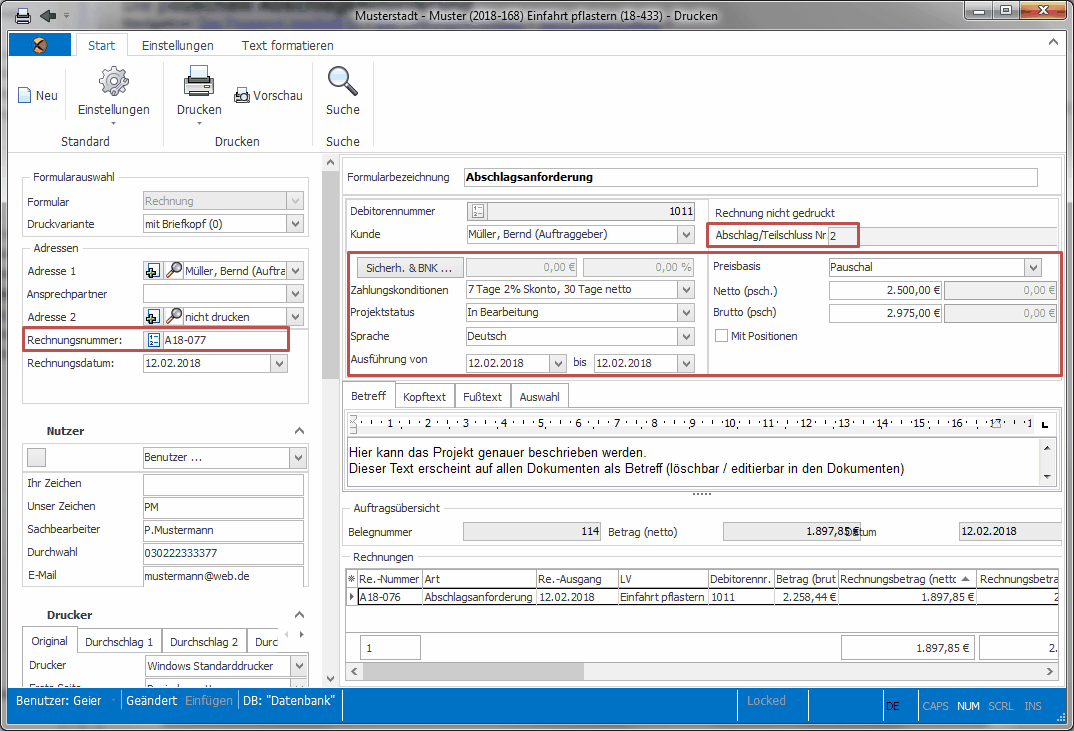
|
|
3.
|
Vergeben Sie im Eingabefeld Rechnungsnummer eine neue Rechnungsnummer. Dies kann manuell oder automatisch durch Klick auf den  -Button geschehen. -Button geschehen.
|
|
4.
|
Tragen Sie den gewünschten Pauschalbetrag entweder Netto (psch.) oder Brutto (psch.) ein
|
Bitte beachten Sie: Bei pauschalen Abschlagsanforderungen müssen die Beträge additiv eingetragen werden.
Beispiel:
Sie erstellen 2 pauschale Abschlagsanforderungen und eine pauschale Schlussrechnung von je 1000 Euro netto (Gesamtbetrag: 3000 Euro):
Eintrag in Netto (psch.)
Abschlagsrechnung 1 1000 Euro netto
Abschlagsrechnung 2: 2000 Euro netto
Schlussrechnung 3: 3000 Euro netto
|
5.
|
Der Weitere Ablauf entspricht den Punkten 7 - 10 oben.
|
mexXsoft X2 listet in der 2. Abschlagsanforderung auch den Betrag der 1. Abschlagsanforderung auf. Der Wertzuwachs wird separat ausgewiesen.
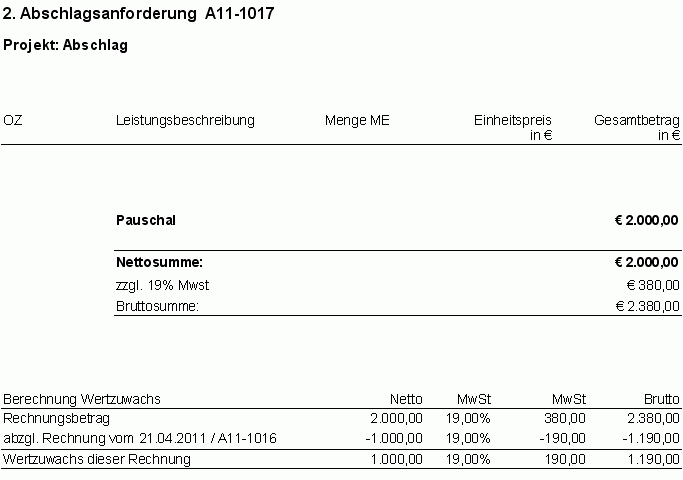
Wichtig: Achten Sie bitte vor dem Drucken weiterer Abschlagsrechnung darauf, Zahlungseingänge vorheriger Abschlagsanforderung unbedingt einzupflegen. Es ist selbstverständlich möglich, auch mehrere Zahlungseingänge auf eine Abschlagsanforderung zu verbuchen.
Sollten Sie bereits eine weitere Abschlagsanforderung versenden, obwohl die Vorherige noch Offene Posten ausweist, besteht bei der Verbuchung des nächsten Zahlungseingangs die Möglichkeit eines Zahlungssplits (Split). Dabei werden Offene Posten vorheriger Rechnungen durch Überzahlung aufgefüllt.
|